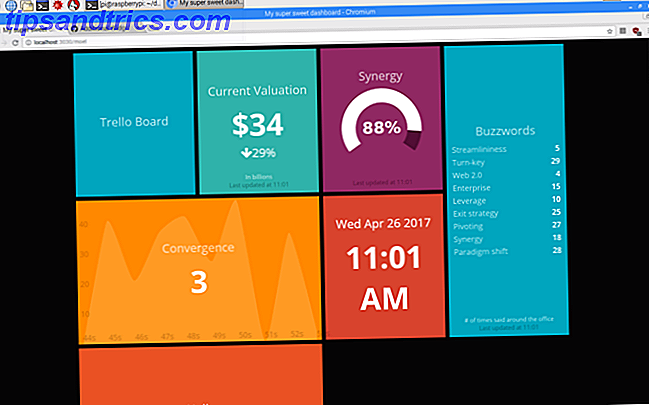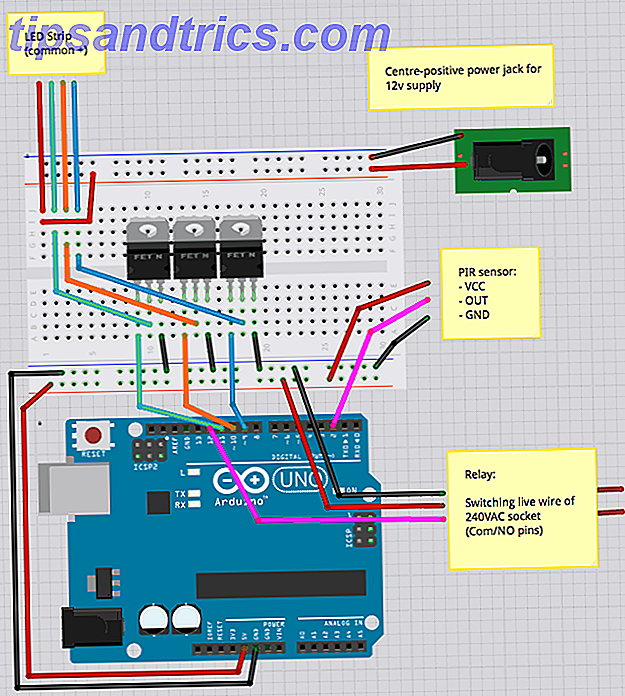Enquanto você move cuidadosamente o mouse para focar o cursor no botão Fechar do seu navegador, pense em como você pode fechar o navegador em dois segundos, pressionando Ctrl + W no teclado.
Você já sabe que adicionar atalhos de teclado ao seu fluxo de trabalho é uma jogada inteligente. O problema é que não é fácil encontrar todos os atalhos que você pode usar e memorizá-los. Mas, como você verá abaixo, existem alguns recursos interessantes que podem ajudá-lo em sua busca para usar mais o teclado e menos o mouse ou o trackpad. Tudo o que você precisa fazer é aproveitá-las.
Por que odiamos aprender atalhos de teclado (mas amá-los depois da maestria): Experimentos legais de @hpashler https://t.co/5zVuVP2UUC
- Michael McCullough (@ME_McCullough) 13 de maio de 2016
Fichas de truques do aplicativo
Muitos aplicativos têm uma lista ou uma folha de dicas dos atalhos mais úteis que eles contêm. Geralmente, você pode abrir esta planilha com uma tecla de atalho para memorizar os atalhos ou quando precisar de uma atualização rápida para os que você já conhece. Por exemplo, você pode exibir a folha de dicas do teclado no Gmail clicando em ? e no Slack, pressionando Ctrl + / ( cmd + / no OS X).

Se você está no OS X, você pode querer dar uma olhada no KeyCue (Trialware). Toda vez que você aperta a tecla cmd, o KeyCue exibe uma lista de atalhos de menu disponíveis para o aplicativo atual. A boa notícia é que o KeyCue não é mais apenas um visualizador de atalhos. Agora, você pode criar atalhos personalizados para suas ações mais usadas e atribuir teclas de atalho às suas páginas da Web favoritas também.
KeyRocket
O KeyRocket funciona com o Microsoft Office (Word, Excel, PowerPoint e Outlook), o Windows Explorer e o Visual Studio. Não requer nenhuma configuração especial. Instale e você está pronto para começar. Quando você clica em um botão da barra de ferramentas em um dos aplicativos que o KeyRocket suporta, ele solicita o atalho de teclado que você poderia ter usado. Isso serve como um lembrete para usar o atalho na próxima vez que você quiser usar a mesma função.
Você não precisa se preocupar que o KeyRocket interrompa seu fluxo de trabalho ou sobrecarregue você com muitos atalhos de uma só vez. Não vai. É preciso uma abordagem de aprender como você vai. Além do mais, KeyRocket agora permite que você crie atalhos personalizados para praticamente qualquer função.
Se o seu trabalho envolver algum processamento de e-mail pesado no e-mail do Gmail e do Google Apps, instale a extensão do Chrome KeyRocket for Gmail. Ele faz o mesmo que o aplicativo de desktop - ensina atalhos de teclado enquanto você trabalha Aprende Rapidamente os Atalhos de Teclado do Gmail Com o KeyRocket Para o Gmail Aprenda Rapidamente os Atalhos de Teclado do Gmail Com o KeyRocket Para Gmail Aproveite o máximo de seus atalhos de teclado. Com o Keyrocket for Gmail, você receberá uma notificação toda vez que usar o mouse em vez de um atalho de teclado, ajudando você ... Leia Mais.
A versão gratuita do KeyRocket tem um limite no número de atalhos predefinidos e personalizados. Para se livrar desse limite, você precisará da versão Premium, que custa US $ 135 por ano por pessoa .
ShortcutFoo
ShortcutFoo se concentra em ensinar-lhe atalhos através de repetições espaçadas Como ser um aluno mais esperto usando o método de repetições espaçadas Como ser um aluno mais esperto usando o método de repetições espaçadas Repetição espacial é um método que pode ajudá-lo a estabilizar a curva descendente de seu esquecimento e ajudá-lo a memorizar grandes quantidades de dados. É uma técnica de aprendizagem acelerada. Este artigo é sobre ... Leia Mais - uma técnica de aprendizagem bem conhecida. Ele possui exercícios interativos para ajudá-lo a dominar atalhos em vários aplicativos e ambientes de programação, incluindo o Gmail, o Slack, o Adobe Photoshop, o Microsoft Excel, o Zendesk, o Vim e o Git. Não há nada para instalar. Você cria uma conta do ShortcutFoo e começa a partir da web. O aplicativo tem exercícios para usuários do Windows, Linux e Mac. Você pode desbloquear apenas alguns dos módulos gratuitamente. Os planos premium começam em US $ 8 por mês.
@EditorsKeys & @shortcutFoo me fizeram sentir como um Mestre Jedi ... mas "muito para aprender que você tem" diz Yoda? #LogicProX pic.twitter.com/vkH8mamnh7
- KUDA (@KudaMusic) 16 de março de 2015
ShortcutMapper
O ShortcutMapper exibe atalhos para alguns aplicativos populares como o Adobe Illustrator, o Adobe After Effects, o Autodesk Maya, o SketchUp e o Sublime Text no Windows, Mac e Linux. Se você for um aprendiz visual, apreciará sua abordagem de layout de funções diretamente em um teclado virtual, facilitando a compreensão e a lembrança de qual combinação de teclas se correlaciona com qual função. Confuso? Esta imagem pode explicar muito melhor:

Aperte qualquer tecla modificadora ( Shift, Ctrl, Alt ) e você verá um conjunto de atalhos de teclado associados a esse modificador.

Se você estiver trabalhando com uma tela pequena, poderá achar difícil ler as funções listadas nas chaves virtuais. Aumentar o zoom algumas vezes deve resolver esse problema e tornar as funções mais legíveis.
O KillerKeys também possui um conjunto de aplicativos que adotam uma abordagem visual e interativa para o mapeamento de atalhos.
KeyXL
O KeyXL é um enorme banco de dados de atalhos para tudo, desde aplicativos do Google até aplicativos da Microsoft e editores de HTML. O que é realmente útil é que, para cada aplicativo, você encontrará atalhos para suas versões mais antigas e não apenas para as mais recentes. O KeyXL abrange os exemplos de atalhos para o Windows, bem como para aplicativos do Mac, e os lista em ordem alfabética para facilitar sua pesquisa. Onde aplicável, você encontrará listagens de aplicativos Unix e aplicativos da Web também.

Teclas de atalho e ShortcutWorld são alguns outros bancos de dados on-line que você pode verificar em busca de aplicativos e seus atalhos que não estão listados no KeyXL. Você também vai querer passar por esta página da Wikipedia. Ele lista atalhos de teclado para determinadas tarefas comuns, como gerenciamento de guias, gerenciamento de janelas, manipulação de linha de comando e formatação de texto no Windows, Mac e Linux.
Se você está no OS X, você encontrará a lista de atalhos de teclado do Dan Rodney super útil.
Use um Mac e queira melhorar o seu jogo, verifique a Lista de Atalhos de Teclado e Teclas do Mac OS X de Dan Rodney. https://t.co/OOoUPBNfdg
- Eric (@ELBeavers) 14 de novembro de 2015
Recursos de atalho no MakeUseOf
Nossos arquivos são um excelente recurso de atalho de teclado bem aqui. Para começar, você encontrará os atalhos mais essenciais para:
- Windows - Atalhos do Windows 101 - O Guia de Atalhos de Teclado Ultimate Atalhos de Teclado do Windows 101: O Guia Completo Atalhos de Teclado do Windows 101: O Guia Completo Os atalhos de teclado podem economizar horas de tempo. Domine os atalhos de teclado universais do Windows, os truques de teclado para programas específicos e algumas outras dicas para acelerar o seu trabalho. consulte Mais informação
- Microsoft Office - 60 Atalhos de teclado essenciais do Microsoft Office para Word, Excel e PowerPoint 60 Atalhos de teclado essenciais do Microsoft Office para Word, Excel e PowerPoint 60 Atalhos de teclado essenciais do Microsoft Office para Word, Excel e PowerPoint Há centenas de atalhos de teclado disponíveis no Office, mas estes são os mais importantes que você deve saber, porque eles vão economizar muito tempo. consulte Mais informação
- Chromebooks - Veja todos os atalhos do Chromebook de que você precisa Antes estão todos os atalhos do Chromebook que você precisará saber Aqui estão todos os atalhos do Chromebook que você precisa. Você está procurando uma lista mestra de atalhos de teclado para o Chromebook? Aqui está toda combinação de teclas que você precisará para o Chrome OS! consulte Mais informação
Mais de 25 atalhos de teclado úteis para os gestores de redes sociais: https://t.co/N4XKm9MzOv pic.twitter.com/dxWqZDmfKZ
- Hootsuite (@hootsuite) 24 de maio de 2016
Nota: Por que não incluímos o HotKey EVE, uma ferramenta popular para aprender atalhos de teclado no OSX, nesta lista? É porque o desenvolvedor do Hotkey EVE parou de mantê-lo há algum tempo, o que significa que não é garantido que ele funcione sem problemas nas versões mais recentes do OS X.
Pegue um atalho (ou dez)
Está com problemas para memorizar atalhos?
Um pouco de trapaça não vai doer nesse caso. Você pode criar atalhos personalizados Como criar um atalho de teclado para qualquer item de menu Mac Como criar um atalho de teclado para qualquer Mac Item de menu Não há atalho de teclado para algo que você faz regularmente? Isso é irritante, mas aqui está a boa notícia: no seu Mac você pode adicionar um facilmente, sem a necessidade de software extra. Leia Mais ou reatriba os existentes em seus aplicativos favoritos. Por exemplo, no Chrome, você pode criar atalhos para várias ações do navegador usando uma extensão como as teclas de atalho. Claro, certifique-se de usar combinações de teclas que você provavelmente não esquecerá.
E que tal colocar uma nota sobre o trackpad? Isto irá lembrá-lo de usar o teclado em vez do trackpad. Se você quiser usar o trackpad na ocasião, levante a borda inferior da nota para acessá-lo.
# Atalhos de teclado impressionantes para todos os navegadores da Web. https://t.co/tsCf8Vyi9E #OtherTech #technology #tipofweek pic.twitter.com/7Wx1Ztps0O
- AMRINDER SINGH (@ amrinder_0412) 13 de maio de 2016
Agora que você tem todos os recursos certos para ensinar tudo o que precisa saber sobre atalhos de teclado, é hora de ensinar esses dedos a voar pelo teclado. Comece com os atalhos que você não está usando Atalhos de teclado que não está usando em seus aplicativos da Web favoritos Atalhos de teclado que não está usando em seus aplicativos da Web favoritos Os atalhos de teclado não são apenas para aplicativos de desktop: seus aplicativos da Web favoritos os usam também. Do Gmail ao Trello, do Facebook ao Twitter, aprender atalhos de teclado é a maneira mais fácil de fazer tudo mais rápido. Leia mais em seus aplicativos da web favoritos!
Quais truques você usa para memorizar atalhos de teclado? Ou você prefere configurar seus próprios atalhos para facilitar as coisas? Compartilhe seus melhores atalhos de "aprendizado de atalhos" conosco nos comentários.